Все о редакторе WordPress Gutenberg: руководство для начинающих с общими часто задаваемыми вопросами
Опубликовано: 2020-05-07Те, кто знаком с WordPress, уже знают термин «Гутенберг». Он изменил способ работы для каждого пользователя WordPress. Фактически, пользователи, которые непосредственно занимаются созданием контента, такие как блоггеры, редакторы или копирайтеры, могут сказать о редакторе Gutenberg только хорошее.
Хотя это распространенная тема для пользователей WordPress, многие из вас все еще сомневаются в Гутенберге. Кроме того, каждый день огромное количество новичков знакомятся с WordPress. Итак, в плане обучения новичков и прояснения всех сомнений относительно Гутенберга мы подготовили контент на Gutenberg FAQ .
Этот блог предназначен исключительно для ответов на самые популярные вопросы в Google о WordPress Gutenberg. Итак, давайте проверим это, чтобы изучить каждый бит редактора Gutenberg.
WordPress Gutenberg — больше, чем просто редактор
Gutenberg — это больше, чем просто редактор, потому что он позволяет обрабатывать контент веб-сайта в настраиваемых фрагментах или блоках. Вам не нужно свободно владеть HTML или писать шорткоды. Вы можете управлять всем макетом веб-сайта (как внутренним, так и внешним интерфейсом) с одной консоли.
Редактор WordPress Gutenberg обновляется множеством новых вещей, чтобы сделать путешествие более плавным для каждого создателя контента. В отличие от классического редактора вам не нужно:
- Импортируйте изображения, мультимедиа и одобренные файлы из медиатеки или добавляйте шорткоды HTML.
- Скопируйте и вставьте ссылки для встраивания
- Напишите шорткоды для специализированных активов различных плагинов.
- Создавайте избранные изображения, которые будут добавляться вверху сообщения или страницы.
- Добавить выдержки для подзаголовков
- Добавьте виджеты для контента сбоку страницы.
Это также позволит вам добавить любой плагин блока Gutenberg, если вы не удовлетворены Гутенбергом по умолчанию, чтобы обогатить ваш взгляд на контент.
FAQ по WordPress Gutenberg с краткими ответами
Прежде чем писать этот блог, мы изучили все часто задаваемые вопросы в Google о редакторе блоков WordPress. Затем мы подготовили FAQ по WordPress Gutenberg, чтобы ускорить ваш рабочий процесс. Начнем сегмент вопросов-ответов.
Что такое Гутенберг в WordPress?
Gutenberg — новый редактор для платформы WordPress. Он поднимает опыт создания постов и страниц на совершенно новый уровень, обогащая опыт создания контента. Это не просто инструмент для написания постов в блоге, но и мощный визуальный редактор. Он основан на блочной архитектуре, которая позволяет пользователям удобно создавать любой тип контента.
Какая версия WordPress включена в Gutenberg?
С новым выпуском WordPress 5.0 Kirk в декабре 2018 года они представили редактор блоков по умолчанию, также известный как Gutenberg. Он доступен как часть WordPress 5.0 и более поздних версий . Плагин Classic Editor позволяет пользователям вернуться к предыдущему редактору, если это необходимо.
Когда был выпущен Гутенберг?
Gutenberg впервые был представлен широкой аудитории в июне 2017 года во время WordCamp Europe основателем WordPress Мэттом Мулленвегом. Наконец, он открылся для публичного использования в начале декабря 2018 года, когда был выпущен WordPress 5.0 с объединенным с ним Гутенбергом.
Является ли WordPress Гутенберг бесплатным?
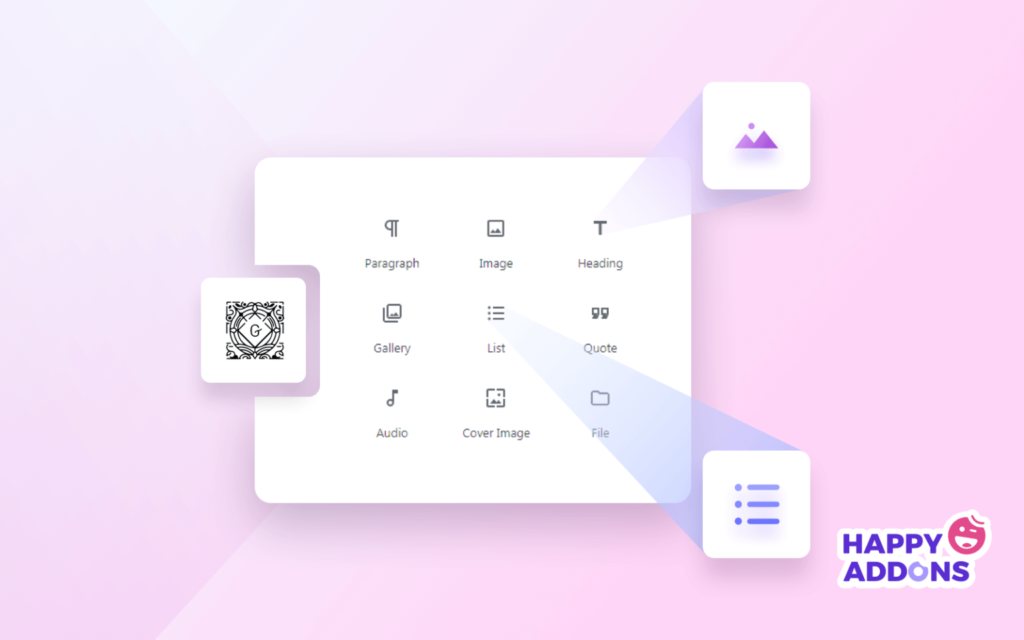
Да, Gutenberg на 100% бесплатен и встроен в WordPress 5.0 и более поздние версии WordPress. Однако вы также можете скачать бесплатный плагин Gutenberg с WPHive. Это означает, что вы можете использовать Гутенберг любым из способов.
Какие браузеры поддерживает Гутенберг?
Гутенберг отлично работает во всех современных браузерах, включая Internet Explorer 11. Вот список поддерживаемых браузеров. Под «современными браузерами» мы подразумеваем текущую и последние две версии каждого основного браузера. Например, Chrome, Firefox, Safari, iOS, Edge и Opera.
Кроме того, он доступен для:
- Последняя 1 версия Android
- Последняя 1 версия Chrome для Android
- Internet Explorer >= 11
Является ли Гутенберг плагином?
Да, Gutenberg по-прежнему является плагином для WordPress. Но после выпуска WordPress 5.0 Гутенберг был объединен с ядром WordPress. Таким образом, вам больше не нужно устанавливать этот плагин отдельно. Вы получите доступ к Gutenberg после автоматической установки WordPress 5.0 или более поздней версии.
Является ли Gutenberg конструктором страниц WordPress?
Gutenberg — новый редактор WordPress по умолчанию. В целом, Gutenberg не является заменой конструкторам страниц в целом и не пытается ею быть. Хотя он, безусловно, ближе к конструктору страниц, чем к классическому редактору, между Гутенбергом и конструкторами страниц все же есть большие различия.
Должен ли я использовать Гутенберг?
Конечно, вы должны использовать Гутенберг. Если вы все еще не убеждены принять его, пройдите следующие пункты:
- Оригинального редактора (TinyMCE) большинству пользователей недостаточно
- Gutenberg — это будущее для разработчиков WordPress
- Этот редактор WordPress обеспечивает лучший пользовательский опыт
- Gutenberg открывает новый рынок для разработчиков
Как переключиться на Гутенберг?
Если вы являетесь пользователем WordPress 5.0 или более поздней версии, значит, вы уже используете Gutenberg. Однако, если вы являетесь пользователем старой версии, вам необходимо установить и активировать плагин Gutenberg. После того, как вы установили и активировали плагин Gutenberg, затем
- Перейдите к панели инструментов> Настройки> Написание
- Разрешить пользователям переключать редакторы > Да
- Редактор по умолчанию для всех пользователей > Редактор блоков.
Готово!
Как использовать Гутенберг?
Использовать Гутенберг очень просто. Это похоже на конструктор страниц с перетаскиванием. Однако есть много скрытых функций, о которых вы, вероятно, не знаете. Подробное руководство по WordPress Gutenberg действительно может помочь вам изучить его. Чтобы узнать о каждой функции и ее использовании, вы можете ознакомиться с этим простым руководством для начинающих.
Что такое блоки Гутенберга? Как они работают на WordPress?
Блоки Гутенберга — это фрагменты контента, которые вы добавляете в редактор для создания макетов контента. Каждый элемент, который вы добавляете на свою страницу или в публикацию, представляет собой блок.
Хотя классический редактор WordPress уже поддерживает эти элементы, Gutenberg делает интеграцию контента более простой и интуитивно понятной, не требуя глубоких знаний в области написания кода.

Справа кнопка «+» открывает вкладку, разделенную на дополнительные вкладки. Каждая вкладка показывает список логически организованных блоков. На вкладке «Блоки» отображаются следующие группы блоков.
Работает ли Elementor с Гутенбергом?
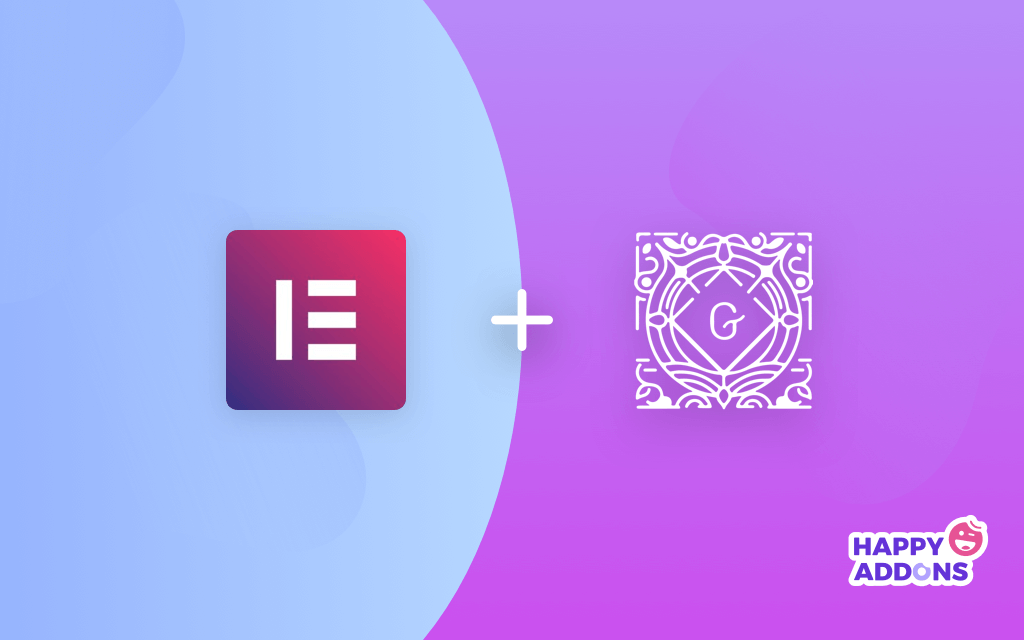
Да, Гутенберг работает с Elementor. И Гутенберг не заменяет Elementor.
Многие люди задавались вопросом, работают ли двухблочные редакторы Gutenberg и Elementor вместе. Также возникает вопрос, заменит ли Гутенберг Elementor и наоборот.
Gutenberg отлично работает с Elementor и никто не заменяет друг друга.
Как переключиться на классический редактор в WordPress?
Чтобы переключиться на классический редактор, вам необходимо установить «Классический редактор» на свой сайт WordPress. Когда вы закончите установку и активацию, следуйте приведенным ниже инструкциям, чтобы переключить редактор.
- Перейдите к панели инструментов> Настройки> Написание
- Разрешить пользователям переключать редакторы > Да
- Редактор по умолчанию для всех пользователей > Классический редактор.
Поздравляем! Вы сделали.
Существуют ли сочетания клавиш для Гутенберга?
да. Много! Существует модальное окно справки, показывающее все доступные сочетания клавиш.
Вы можете увидеть весь список, перейдя в меню в верхнем правом углу нового редактора и щелкнув «Сочетания клавиш» (или используя сочетание клавиш Shift+Alt+H в Linux/Windows и ⌃⌥H в macOS).
Поддерживаются ли пользовательские типы записей?
Конечно. Существует несколько способов использования Гутенберга пользовательскими типами записей. План состоит в том, чтобы позволить им указывать блоки, которые они поддерживают, а также определить блок по умолчанию для типа сообщения. В настоящее время это не так, но если тип сообщения отключает поле содержимого, «расширенный» раздел внизу заполнит страницу.
Поддерживает ли Gutenberg вложенные блоки?
Сила Гутенберга заключается в его блоках. Все представляет собой блок. Я думаю, что самая крутая вещь в WordPress Gutenberg — это функция вложенных блоков. Вложенные блоки — это блоки внутри блоков.
У вас может быть один уровень вложенности или даже несколько уровней вложенности — блоки внутри блоков внутри блоков. Например, вы можете использовать блок «Медиа + текст» в блоке «Группа» и поместить его на другой фон.
Работает ли перетаскивание для перестановки блоков?
Да, вы можете перетаскивать блоки, чтобы изменить их порядок. Просто нажимайте кнопки навигации вверх и вниз рядом с каждым блоком, и он изменится в соответствии с вашими требованиями. Вы можете переставлять блоки в любое время.
Должен ли я быть обеспокоен тем, что Gutenberg сделает мой плагин устаревшим?
Цель Гутенберга — никого не лишать работы. Это нужно для развития WordPress, чтобы в будущем у каждого было больше возможностей для бизнеса. Помимо обеспечения богатого опыта создания постов и страниц, мета-цель состоит в том, чтобы продвигать WordPress как платформу.
WordPress, скорее всего, будет поставляться с набором базовых блоков, но будет достаточно места для специально разработанных плагинов премиум-класса для расширения существующих блоков или добавления новых блоков. Таким образом, вам не нужно беспокоиться о том, что Гутенберг сделает ваш плагин устаревшим.
Как я могу проверить, совместимы ли тема и плагин, которые я использую, с Gutenberg?
Самый простой способ проверить, совместимы ли ваша тема и плагины с Gutenberg, — узнать, поддерживают ли они WordPress версии 5.0+.
Редактор Gutenberg был запущен в качестве редактора контента по умолчанию в WordPress 5.0, поэтому тема или плагин с пометкой «протестировано с версией 5.0» означает, что они совместимы с Gutenberg.
Поддерживает ли Гутенберг шорткоды?
Да, Гутенберг поддерживает шорткоды. В Гутенберге есть отдельный блок Shortcode для добавления контента с помощью коротких кодов. Блоки WordPress определяются как эволюция [шорткода], поэтому вместо шорткодов рекомендуется использовать обычные блоки Гутенберга.
Плюсы и минусы WordPress Гутенберг
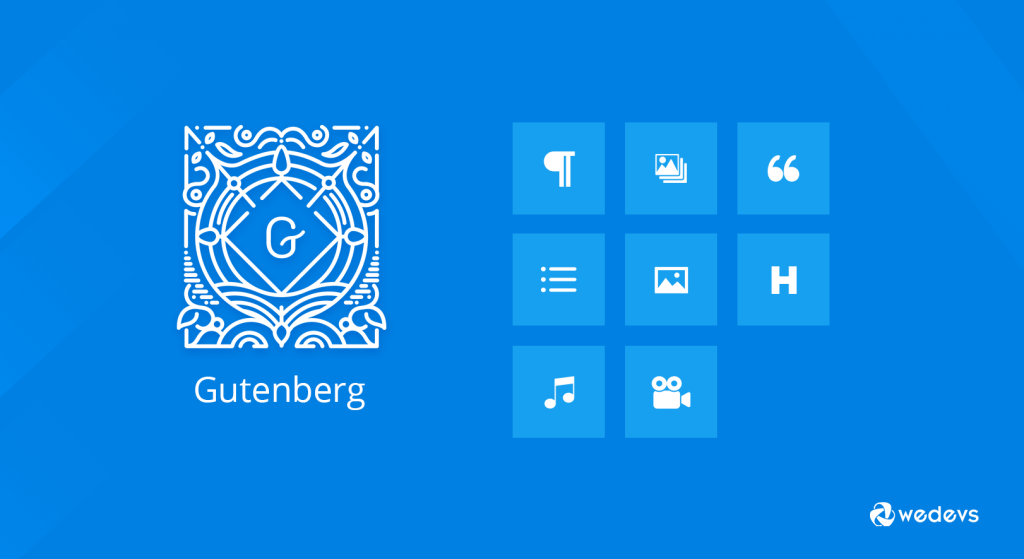
Теперь поговорим о плюсах и минусах редактора WordPress Gutenberg. Сначала мы вкратце поговорим о плюсах WordPress Gutenberg.
Плюсы
- Редактор Gutenberg визуален, интуитивно понятен и чист.
- Позволяет изменять контент по разделам
- Поддерживает большой выбор блоков практически для любого случая использования.
- Верхние и нижние колонтитулы отображаются по умолчанию
- Не нужно устанавливать другой конструктор для стилизации содержимого.
- Превосходное удобство использования для мобильных устройств и планшетов
- Простое и быстрое встраивание контента с других платформ
Минусы
- Все элементы страницы (такие как абзацы, заголовки, изображения и т. д.) должны быть добавлены в отдельные блоки.
- Может быть несовместим с вашей темой или плагинами
- Немного сложный интерфейс для начинающих пользователей
Подведение итогов
Предполагается, что WordPress Gutenberg станет будущим WordPress. Люди, связанные с сектором разработки контента, любят этот редактор.
Итак, вы обновили свой редактор WordPress или нет? Вы можете оставлять свои вопросы и предложения в разделе комментариев. Мы хотели бы продолжить разговор.
